เน้น Bullet Point ที่เลือกบน PowerPoint โดย Dimming Others
เบ็ดเตล็ด / / February 11, 2022

การให้
การนำเสนอ
ไม่ง่ายอย่างที่คิด คุณต้องปังกับเป้าหมายด้วย
เนื้อหาและสไตล์
เพื่อให้แน่ใจว่าผู้ชมจะจดจ่ออยู่กับคุณและบนสไลด์เมื่อคุณนำเสนอ และนั่นเป็นเพราะถ้าคุณสูญเสียความสนใจของผู้ชม คุณก็จะสูญเสียโอกาสเช่นกัน ดังนั้น เว้นแต่คุณจะเป็นพรีเซ็นเตอร์ที่มีทักษะของ
กาย คาวาซากิ
การใช้เอฟเฟ็กต์ภาพบางอย่างกับสไลด์ของคุณจะไม่เป็นอันตราย
เคล็ดลับดังกล่าวคือการ เน้นประเด็นภายใต้การสนทนา และหรี่แสงอื่นๆ (โดยใช้สีและเฉดสี) เพื่อให้แน่ใจว่าจุดปัจจุบันโดดเด่นกว่าส่วนอื่นๆ วันนี้เราจะมาเรียนรู้วิธีการทำสิ่งนั้นบน MS PowerPoint.
ขั้นตอนในการเน้น Bullet Point
สมมติว่าคุณมีสไลด์ที่มีสัญลักษณ์แสดงหัวข้อย่อยอยู่แล้ว เราจะพิจารณากระบวนการเพิ่มเอฟเฟกต์การหรี่แสง นี่คือสไลด์ตัวอย่างที่เราจะเพิ่มเอฟเฟกต์ นอกจากนี้ โปรดทราบด้วยว่าเรากำลังทำขั้นตอนต่างๆ ของชุดโปรแกรม 2007 อย่างละเอียด และขั้นตอนเหล่านี้อาจแตกต่างกันเล็กน้อยในเวอร์ชันอื่นๆ
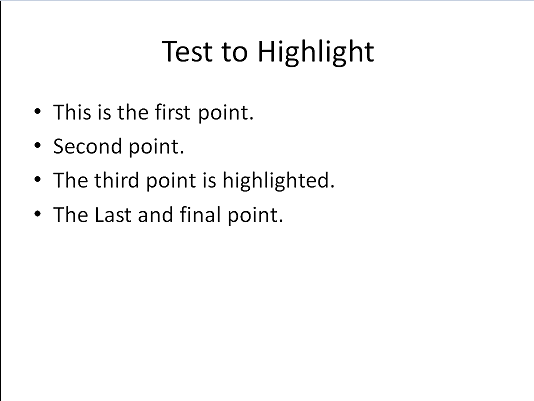
ขั้นตอนที่ 1: บนริบบิ้นของเครื่องมือ ให้ไปที่ แอนิเมชั่น และคลิกที่ แอนิเมชั่นแบบกำหนดเอง.
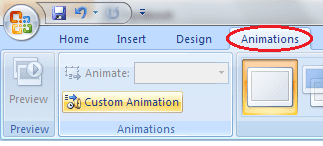
การดำเนินการนี้จะทำให้ แอนิเมชั่นแบบกำหนดเอง บานหน้าต่างด้านขวาของอินเทอร์เฟซ (ดังที่แสดงในภาพด้านล่าง)
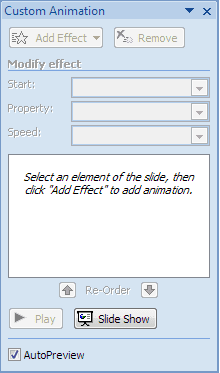
ขั้นตอนที่ 2: เลือก กล่องข้อความที่มีสัญลักษณ์แสดงหัวข้อย่อย ชี้และคลิกที่ เพิ่มเอฟเฟกต์ ปุ่มจาก แอนิเมชั่นแบบกำหนดเอง บานหน้าต่าง เลือกเอฟเฟกต์สำหรับสัญลักษณ์แสดงหัวข้อย่อย (ฉันเลือกแล้ว ทางเข้า -> Fade). คุณอาจใช้เอฟเฟกต์เพิ่มเติมก็ได้
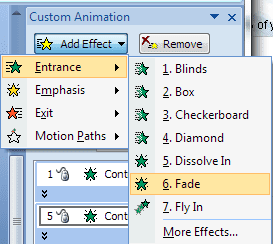
บันทึก: ตรวจสอบให้แน่ใจว่ากล่องข้อความที่มีสัญลักษณ์แสดงหัวข้อย่อยถูกเลือกไว้ทั้งหมดในขณะที่ยังคงเลือกไว้ตลอดกระบวนการ
ขั้นตอนที่ 3: ตอนนี้บน แอนิเมชั่นแบบกำหนดเอง บานหน้าต่างคลิกที่ดรอปดาวน์นอกเหนือจากข้อความที่เลือกและเลือก ตัวเลือกเอฟเฟกต์
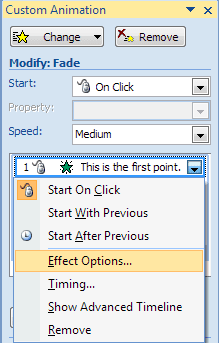
ขั้นตอนที่ 4: กล่องโต้ตอบอื่นจะเปิดขึ้น (ชื่อจะอ่านเอฟเฟกต์ที่คุณเพิ่มไว้ในขั้นตอนที่ 2) เลือกสีหรี่แสงกับตัวเลือกการอ่าน หลังจากแอนิเมชั่น คลิกที่ ตกลง เมื่อทำเสร็จแล้ว. ทำซ้ำขั้นตอนนี้สำหรับแต่ละบรรทัดข้อความที่เลือก

คำแนะนำ: เป็นตัวเลือกที่ดีในการเลือกสีที่สอดคล้องกับสีข้อความเริ่มต้นและพื้นหลัง ที่ให้เอฟเฟกต์การหรี่แสงที่ยอดเยี่ยม
ขั้นตอนที่ 5: นั่นแหละ. กลับไปที่งานนำเสนอและเรียกใช้การนำเสนอสไลด์ คุณควรเห็นผลในสถานที่ นี่คือลักษณะของสไลด์ (ตัวอย่างของเรา) ขณะเรียกใช้งานนำเสนอ
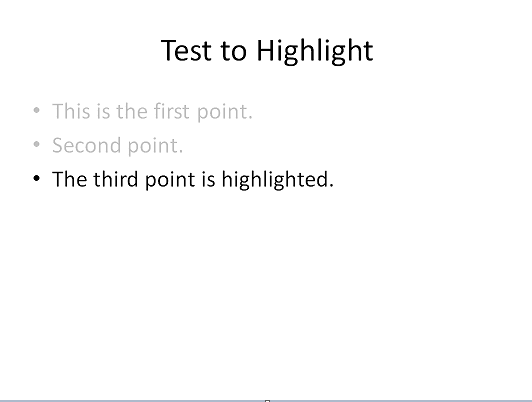
บทสรุป
การรักษาประเด็นที่อยู่ภายใต้การสนทนาให้เน้นและทำให้ประเด็นอื่นๆ จางลงเป็นวิธีที่จะทำให้ผู้ฟังทราบว่ากำลังพูดถึงประเด็นใดอยู่ อย่าคิดว่าสิ่งนี้เป็นทางเลือกแทนทักษะการพูดที่ไม่ดี สิ่งเหล่านั้นมีความสำคัญมากกว่าสิ่งอื่นใด แต่เคล็ดลับในการเพิ่มสไลด์เล็กๆ ดังกล่าวยังช่วยให้แน่ใจว่าคุณจะนำเสนอในรูปแบบที่คุณตั้งใจจะทำเสมอมา
เครดิตรูปภาพ: รูปภาพสตีฟ
ปรับปรุงล่าสุดเมื่อ 03 กุมภาพันธ์ 2022
บทความข้างต้นอาจมีลิงค์พันธมิตรที่ช่วยสนับสนุน Guiding Tech อย่างไรก็ตาม ไม่กระทบต่อความถูกต้องด้านบรรณาธิการของเรา เนื้อหายังคงเป็นกลางและเป็นของแท้



